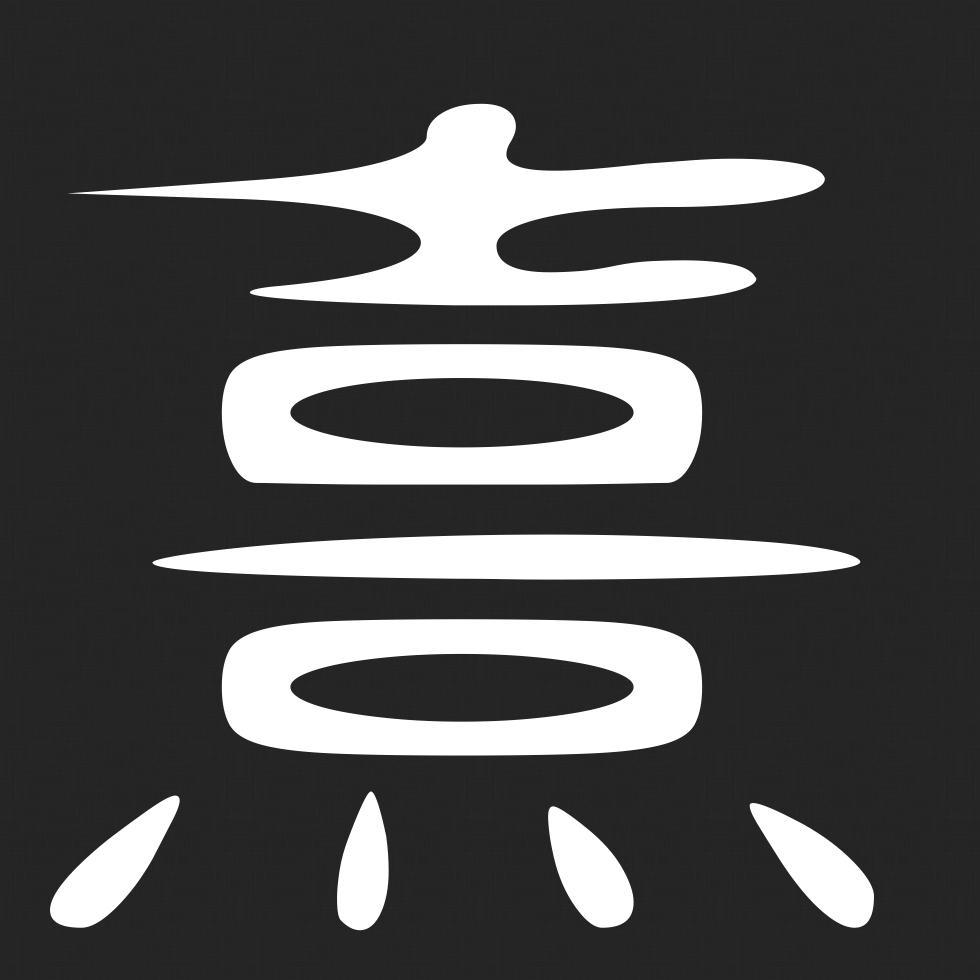
很多用户新买的电脑只有一个c盘要怎么给它分区?这是可能是很多用户都会问道的问题吧!现在新买的电脑,预装的基本都是Win10系统,默认硬盘是没有分区的,只有一个c盘,大部分的朋友都把新买的电脑只有一个C盘要怎么给它分区想象的比较复杂,其实分区也没那么复杂
这是因为大家一般都是看着别人分区都是用光盘或者U盘之类的工具来操作的,而且还要设置很多地方,今天就教大家如何给新买的电脑只有一个c盘要怎么给它分区的办法。
方法来操作:详细看win7磁盘管理器分区在哪打开
1.鼠标右键单击--计算机(win7)--管理;如果是win8则是鼠标右键单击(这台电脑)操作如下图所示:

2.鼠标右键单击--(C:)这个分区--压缩卷,这时候会提示输入压缩卷大小,我们可以看“可用压缩空间大小”,照着上面的大小输入就行,这是最大程度压缩了,点击压缩之后等待一下就会压缩从C盘无损分配出来一个未分配的磁盘;



再右键这个未分配的盘--新建简单卷;下一步即可完成操作,当然我们也可以自定义盘符为D,则右键这个分区--更改驱动器符号和路径。




通过上面电脑知识提供的方法我们就完美的解决了新买电脑只有一个c盘怎么分区的问题。

